Agar siz zamonaviy iPhone-ning mag'rur egasiga aylangan bo'lsangiz, ushbu qurilmaning imkoniyatlari haqida bilishingiz kerak. IPhone-da siz turli xil dasturlarni, o'yinlarni o'rnatishingiz, video tomosha qilishingiz va musiqa tinglashingiz mumkin. IPhone-ga dasturlarni o'rnatish uchun intuitiv ravishda sodda interfeysga ega bo'lgan maxsus dasturlar va xizmatlar mavjud bo'lib, ular har bir kishi kerakli fayllarni o'z qurilmalariga osongina o'tishlari va yuklab olishlari mumkin.
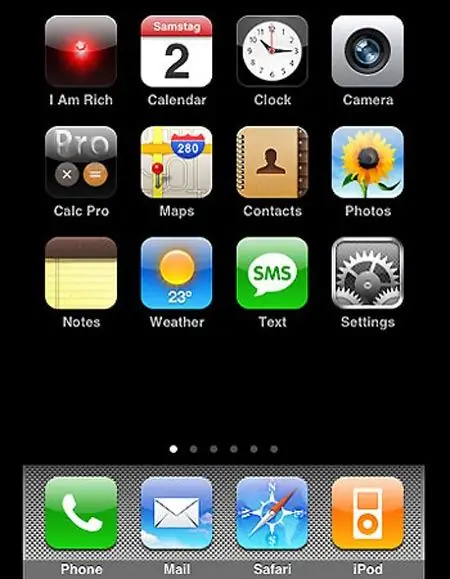
Ko'rsatmalar
1-qadam
AppStore xizmati bilan ishlash uchun ro'yxatdan o'ting va keyin Apple mahsulotlarining har bir egasi uchun mavjud bo'lgan iTunes dasturini ishga tushiring - ushbu dastur yordamida har qanday ma'lumotni iPhone-ga yuklashingiz mumkin.
2-qadam
ITunes-ni oching va tarmoqqa ulanish uchun "Top Free Aps" parametrini bosing va eng yangi va eng mashhur dasturlarning ro'yxatini ko'ring. Bundan tashqari, agar siz iPhone-ga nimani o'rnatmoqchi ekaningizni aniq bilsangiz, qidiruv maydoniga kerakli dasturning nomini kiritishingiz mumkin.
3-qadam
Ro'yxatlarda kerakli dasturni topib, "Ilovani yuklab olish" tugmasini bosing. Ro'yxatdan o'tish paytida ko'rsatilgan foydalanuvchi nomingiz va parolingizni kiriting va keyin dasturni yuklab oling. Serverda avtorizatsiya qilinganidan keyin yuklab olish mumkin bo'ladi.
4-qadam
Dastur menyusida tanlangan dasturiy ta'minot, agar u to'langan bo'lsa, xaridlar ro'yxatiga qo'shilganligini ko'rasiz. IPhone-ni kompyuteringizga ulang, so'ngra iTunes menyusidan Ilovalar bo'limini tanlang va so'ng Sinxronizatsiya dasturini tanlang.
5-qadam
Dasturlar ro'yxatidan yuklab olingan dasturni tanlang, so'ng "Ilova" tugmasini bosing. ITunes oynasining pastki qismida siz iPhone-ning xotirasi qanchalik to'la ekanligini va yangi dastur yoki o'yinni o'rnatgandan so'ng qancha joy qolishini ko'rishingiz mumkin.
6-qadam
IPhone-ni dastur bilan sinxronlashtirish tugaguncha kuting. Sinxronizatsiya tugagandan so'ng, siz iPhone-ni kompyuteringizdan uzishingiz va yuklab olingan dasturning ishlayotganligini tekshirishingiz mumkin.






